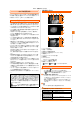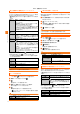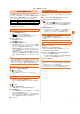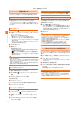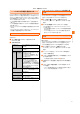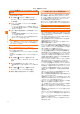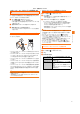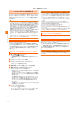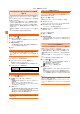User's Manual
ツール・アプリケーション
70
静止画撮影画面でメニュー表示用タブをタップまたは矢印方向にスラ
イドすると、次の設定ができます。設定が終わったら、メニュー表示用
タブをタップまたは矢印方向にスライドして元に戻します。
• (各種設定)以外のアイコンは、選択した項目のアイコンが表示さ
れます。
静止画撮影画面で撮影設定メニュー()をタップすると、次の設定が
できます。設定が終わったら、 をタップして元に戻します。
• カメラ設定以外の撮影設定メニューのアイコンは、選択した項目の
アイコンが表示されます。
◎ 組み合わせによっては、選択できない項目があります。
a ホーム画面で
• ホーム画面で →「カメラ」をタップしても起動できます。
b 撮影モード切り替えスイッチの
c
開始音が鳴り、パノラマ撮影が始まります。
d 撮影したい範囲でカメラをゆっくりと動かす
撮影した範囲がインジケータに表示されます。
e
終了音が鳴り、撮影したパノラマ画像が保存されます。
• をタップしなくても、インジケータの最後まで撮影すると自動的
に撮影が終了します。
◎ パノラマ撮影画面でMを押すと次の操作ができます。
サーチミーフォーカスの個人認識データとして登録すると、静止画撮
影時に登録した顔を判別して、名前を表示したり、優先的にピントや明
るさが調整されます。
a 静止画撮影画面でメニュー表示用タブをタップまたは矢
印方向にスライド
b →「サーチーミーフォーカス」
c「新規登録」→画面に表示されているガイド枠の中に顔が
入るよう被写体を表示
d →名前を入力→「登録」
◎ 登録した個人認識データは、並び替え、削除、編集の操作ができます。
a ホーム画面で
• ホーム画面で →「カメラ」をタップしても起動できます。
b 撮影モード切り替えスイッチの
c 動画撮影画面に被写体を表示
d (撮影開始)
開始音が鳴り、動画撮影が始まります。
e (撮影終了)
終了音が鳴り、撮影した動画が保存されます。
◎ 動画撮影画面でMを押すと、次の操作ができます。
動画撮影画面でメニュー表示用タブをタップまたは矢印方向にスライ
ドすると、次の設定ができます。設定が終わったら、メニュー表示用タ
ブをタップまたは矢印方向にスライドして元に戻します。
• (各種設定)以外のアイコンは、選択した項目のアイコンが表示さ
れます。
動画撮影画面で撮影設定メニュー()をタップすると、次の設定がで
きます。設定が終わったら、 をタップして元に戻します。
• カメラ設定以外の撮影設定メニューのアイコンは、選択した項目の
アイコンが表示されます。
静止画撮影時の撮影設定メニューについて
撮影モード 撮影モードを選択します。
「通常撮影」「クイックショット」「無限連写」「ベスト
ショットセレクト」
•「無限連写」では、シャッターボタンを押している間、
連続して静止画を撮影・保存し続けます。
※ データ保存先切替が「本体」の場合は、選択できません。
•「ベストショットセレクト」では、撮影動作を行う前後
の静止画が7 枚撮影されます。撮影後、笑顔度や目つ
ぶり、ブレなどの状態から判断されたベストショット
が推薦されます。
エフェクト
撮影
画像に特殊効果をかけることができます。
シーン別撮
影
被写体や状況に合わせた撮影設定に切り替えます。
•「自動シーン認識」では、最適なシーンに自動で切り替
えます。QR コードを認識した場合は、自動的にデータ
を読み取ります。
笑顔シャッ
ター
撮影対象の笑顔度が設定値に達したとき、自動的に撮影
します。
(各種設定) をタップすると、次の設定ができます。
「A F モード」「追跡フォーカス」「タッチオートフォーカ
ス」「サーチミーフォーカス」「ちらつき調整」「データ保
存先切替」「セルフタイマー」「位置情報を記録する」「カ
メラ設定」
•「サーチミーフォーカス」では、登録した顔が自動的に
判別されて、名前が表示されます。
※ 登録した顔は、優先的にピントや明るさが調整されます。
※ 登録した顔が複数ある場合は、優先度の番号が若い人物の顔検出枠が赤色
になります。
フラッシュ
モード
フラッシュのモードを切り替えます。
ホワイトバ
ランス
周囲の光源に合わせて色合いを調整します。
表示サイズ 画像サイズを設定します。
明るさ調整 画像の明るさを調整します。
パノラマを撮影する
静止画撮影 静止画撮影画面に切り替えます。
動作撮影 動画撮影画面に切り替えます。
人物の顔を認識して利用する
動画を撮影する
静止画撮影 静止画撮影画面に切り替えます。
パノラマに切り替え パノラマ撮影画面に切り替えます。
インカメラに切り替え
/アウトカメラに切り
替え
インカメラ/アウトカメラを切り替えます。
バーコードリーダーに
切り替え
バーコードリーダーを起動します。
動画撮影時の撮影設定メニューについて
エフェクト撮影 画像に特殊効果をかけることができます。
シーン別撮影 被写体や状況に合わせた撮影設定に切り替えま
す。
(各種設定) をタップすると、次の設定ができます。
「A F モード」「明るさ調整」「録画音声」「ちらつき
調整」「セルフタイマー」「データ保存先切替」「カ
メラ設定」
フラッシュモード フラッシュのモードを切り替えます。
ホワイトバランス 周囲の光源に合わせて色合いを調整します。
動画の画質 動画の画質を設定します。
サイズ選択 動画サイズを設定します。
㪠㪪㪮㪈㪊㪝䇭⚦ 㪉ᩞ䇭㪉㪇㪈㪉㪇㪌㪉㪌